1、首先打开一张PPT,然后点击图片,插入一个浪漫的背景图片

2、接着点击插入-形状-心型然后在PPT页面上拖动画出一个心型


3、接着首先点击背景图片,然后点击心形形状,点击格式-合并形状-拆分接着右键选择设置对象格式

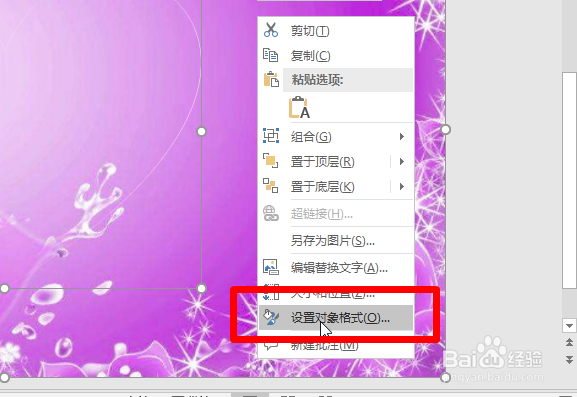
4、然后调整好如同图片中的参数

5、接着继续点击插入-形状-曲线在PPT页面中画出一个上方为曲线的一个图形形状填充为与背景相适应的颜色


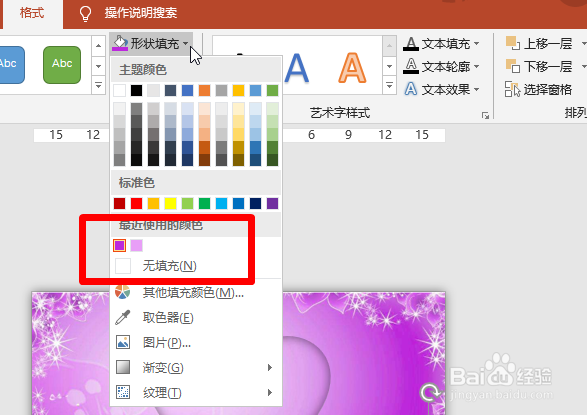
6、然后首先点击大形状,右键选择置于底层然后再选择心型,右键选择置于底层

7、接着点击动画-添加动画-直线,拖动一条直线从右下角到左上角接着设置持续时间为5秒以上



8、最后播放即可看到效果

